반응형
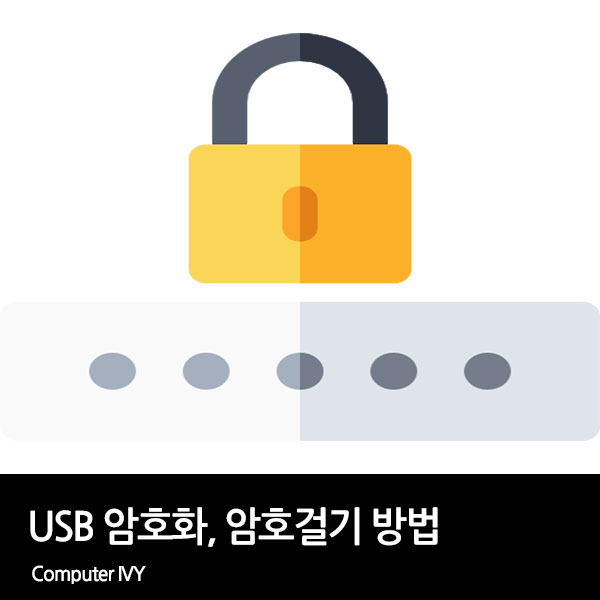
USB를 사용하다보면 보안을 위해서 USB에 암호를 걸어두고싶을때가 있습니다.
이런경우 BitLocker을 통하여 USB 암호화가 가능한데요.
이번에는 USB 암호화, 암호걸기 방법에 대해 알려드리겠습니다.

▲ 파일 탐색기 내 PC에서 암호를 설정할 USB를 선택 후 [마우스 우 클릭 - BitLocker 켜기]를 클릭합니다.

▲ BitLocker 드라이브 암호화 창이 나타나면, [암호를 사용하여 드라이브 잠금 해제]에 체크 후 암호 설정 후 [다음]을 클릭합니다.

▲ 암호를 잃어버릴 것을 대비하여 복구 키를 백업할 방법을 선택 후 [다음]을 클릭합니다.

▲ 암호화할 드라이브 공간 선택에서는 [전체 드라이브 암호화]에 체크 후 [다음]을 클릭합니다.

▲ 사용할 암호화 모드 선택에서는 [호환 모드]를 체크 후 [다음]을 클릭합니다.

▲ USB 암호화를 위해 [암호화 시작]을 클릭합니다.


▲ 그럼 위와 같이 암호화 작업이 시작됩니다.
USB내에 파일이 많이 있다면 암호화 하는 시간이 다소 걸릴 수 있습니다.

▲ USB 암호화가 완료되면 위와 같이 USB에 자물쇠 모양이 나타나며, USB를 열기 위해서는 설정한 암호를 입력해야 합니다.
반응형
'컴퓨터' 카테고리의 다른 글
| 윈도우11 정품인증 (CMD 명령어 사용) (0) | 2022.04.18 |
|---|---|
| 윈도우11 시각효과 최적화를 통하여 컴퓨터 속도 향상 방법 (0) | 2022.04.17 |
| K2K 변환, K2K 파일 풀기 방법 (K2K33) (0) | 2022.04.12 |
| PC 카카오톡 듀얼 사용 방법 (멀티 PC 카카오톡) (2) | 2022.04.11 |
| 라이브 배경화면 사용 방법 (동영상을 바탕화면으로 설정) (0) | 2022.04.10 |



